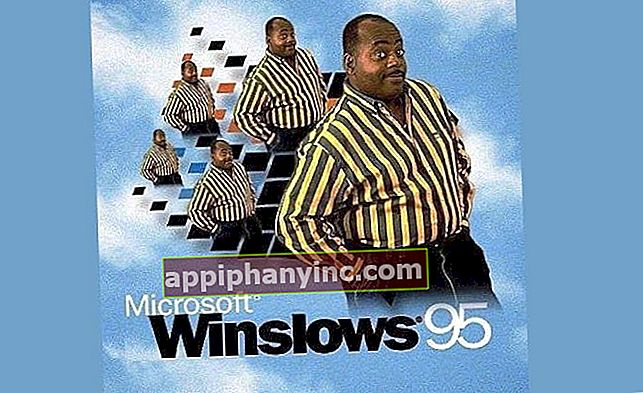SP Flash -työkalu: opetusohjelma ja peruskäyttöopas - onnellinen Android

Oletko koskaan ajatellut mukautetun käyttöjärjestelmän asentamista Android-puhelimeesi? Haluatko juurruttaa sen? Ehkä olet epäonninen ja älypuhelimesi on kärsinyt ohjelmistovirheestä tai olet joutunut kohtalokkaan haittaohjelman uhriksi? Kaikesta mitä meillä on SP Flash -työkalu.
Mikä on SP Flash Tool?
Jos sinulla on kiinalainen matkapuhelin, olet varmasti koskaan kuullut tästä sovelluksesta. SP Flash Tool on Windows- ja Linux-ohjelma, jota voidaan käyttää minkä tahansa Mediatek SoC: lla varustetun Android-puhelimen tai -tabletin salama.

Lyhyesti sanottuna se on työkalu, jota meidän pitäisi käyttää, jos meillä on matkapuhelin, jossa on MTxxxx-prosessori. SP Flash Tool -työkalulla voimme lukea, kirjoittaa tai poistaa minkä tahansa sen osioista yksinkertaisesti liittämällä laitteen tietokoneeseen USB: n kautta (Windows 10, Windows XP, Linux).
Tällä tavalla voimme asentaa uuden ROM-levyn, mukautetun palautuksen, asentaa tai korjata mahdolliset virheet, päivittää laitteen laiteohjelmiston jne.
Edellytykset: huomioitavat asiat ennen vilkkumisen aloittamista
Jotta voisimme käyttää SP Flash -työkalua, meidän on suoritettava tietyt aiemmat toimet, jotta sovellus toimii oikein ja estäisimme tietojen menetyksen, jos asiat eivät suju odotetulla tavalla:
- Asenna Mediatek USB VCOM -esilatausohjaimet jotta tietokone tunnistaa Android-päätelaitteen.

- Tee varmuuskopio kaikista tärkeistä tiedoista. Voit nähdä pari melko mielenkiintoista opetusohjelmaa TÄSSÄ Y TÄSSÄ.
SP Flash -työkalun peruskäyttöopas
Kun ajurit on asennettu oikein ja kaikki tiedot ovat turvallisia, voimme alkaa "saada käsiimme" vilkkuvaan ohjelmaan.
Työkalut ja apuohjelmat
SP Flash Tool on melko intuitiivinen työkalu. Sovellus on jaettu viiteen välilehteen, joista jokaisella on hyvin tarkka ja määritelty tarkoitus.
- Tervetuloa: Tämä on Tervetuloa-välilehti. Täältä löydät viitteitä sovelluksen toiminnasta ja sen jokaisesta osasta. Erittäin mielenkiintoista, jos käynnistämme ohjelman ensimmäistä kertaa ja haluamme saada lisätietoja.

- Muoto: Täältä voimme alustaa älypuhelimen NAND-flash-muistin. Sen avulla voidaan tehdä automaattinen muotoilu (mukaan lukien käynnistyslatausohjelma tai ilman sitä) tai manuaalinen.

- ladata: Tämä on eniten käytetty välilehti. Täältä voimme välähtää Android-puhelimemme eri osioita asentamaan ROM-levyjä, palautusohjelmia jne.

- Takaisin: Tällä välilehdellä voimme lukea tiettyjä puhelimen muistin lohkoja ja alueita.

- Muistitesti: Toiminto, jonka avulla voimme testata laitteen RAM- ja NAND-flash-muistia.

Tarkempia ja kehittyneempiä tietoja jokaisesta välilehdestä ei ole mitään muuta kuin tarkastella välilehteä pitkään "Tervetuloa"sovelluksen".
Useimmille käyttäjille mehukkain osa on "Lataa". Paikka, josta suoritamme kaikista tehokkaimman toiminnon: terminaalin vilkkuminen.
Kuinka salama terminaali "Lataa" -välilehdeltä
Kun puhumme vilkkumisesta, tarkoitamme laitteen yhden tai useamman moduulin korvaamista uusilla, aiemmin valitsemillamme moduuleilla.
Käytännössä tämä voi tarkoittaa mitä tahansa palautuksen korvaamisesta (mukautetulla) kokonaan uuden kuvan asentamiseen käyttöjärjestelmästä.
"Lataa" -välilehdellä, paikassa, josta välähdämme, on seuraavat vaihtoehdot:

- ladata: Painike aktivoi vilkkumisen. Painamme sitä vain, kun loput osiot on määritetty.
- Lataa agentti: Latausagentti on vastuussa päätelaitteen flash-muistin havaitsemisesta ja valitun kuvan lataamisesta laitteeseen. Oletuksena se on yleensä esiladattu agentin kanssa bin. Ellei meillä ole ongelmia, sitä ei tarvitse muuttaa.
- Hajontalataustiedosto: Hajontatiedosto on tekstitiedosto, jonka avulla sovellus tietää, minkä Mediatek-sirun kanssa se toimii. Esimerkiksi, jos puhelimessamme on MT6757-prosessori, meidän on valittava MT6757_Android_scatter.txt-sironta.
Ilman oikeaa sirontaa SP Flash Tool ei tiedä, missä puhelimen muistissa käynnistys alkaa, tai palautus jne. Siksi on sanomattakin selvää, että se on täysin välttämätön ja välttämätön tiedosto.
Tämä tiedosto ei tule ohjelman mukana, joten meidän on tehtävä etsi kopio, joka sopii matkapuhelimeemme tai tablet-laitteeseemme Internetissä.
- Kuvan lataus (IMG): Jos sironta on ladattu oikein, näemme, kuinka osoitetaulukko ladataan päätelaitteen eri moduuleilla. Jos haluamme korvata jonkin näistä moduuleista (tai kaikki niistä), meidän on vain napsautettava solua "Sijainti”Vastaaminen ja valitse kuva, jonka aiomme korvata.
Esimerkiksi, jos haluamme korvata laitteen sarjapalautuksen mukautetulla, meidän on määritettävä sen sijainti. Nämä ovat yleensä .img-tiedostoja.
Noudata toimintojen oikeaa järjestystä, jotta kaikki menee sujuvasti

Lyhyesti sanottuna seuraavat vaiheet ovat:
- Valitse edustaja MTK_AllInOne_DA.bin.
- Valitse Mediatek-sirumme vastaava hajonta.
- Valitse osoitetaulukon "Sijainti" -kohdasta kaikki moduulit, jotka haluamme välähtää.
- Paina nappia "ladata”.
Kun painike "ladata”, Yhdistämme puhelimen tietokoneeseen USB-kaapelilla. On tärkeää, että puhelin on sammutettuja mahdollisuuksien mukaan ladattu akku. Heti kun tietokone tunnistaa laitteen, vilkkuminen alkaa.
Jos kaikki on mennyt oikein, kun vilkkuminen on valmis, näkyviin tulee ikkuna, jossa näkyy viesti "Lataa OK”.
Tunnetut virheet
Yleisin virhe työskenneltäessä SP Flash -työkalun kanssa on se järjestelmä ei tunnista puhelinta. Tämä johtuu siitä, että emme ole asentaneet ohjaimia oikein. Oman kokemukseni mukaan suosittelen, että tarkastelet tämän asian hyvin, koska se aiheuttaa yleensä eniten ongelmia.
Hyvä tapa korjata kaikki ohjainongelmat on asentaa USBDeview-sovellus (lataa vähän alla). Ilmainen työkalu, jolla voimme nähdä kaikki tietokoneeseen asennetut ohjaimet ja poistaa ne yksitellen helposti. Virheen sattuessa on suositeltavaa poista kaikki Mediatek-ohjaimet ja asenna ne uudelleen.
On parasta tunnistaa loput vilkkuvista virheistä Tutustu luetteloon tunnetuista virheistä, itse SP Flash Tool -välilehden välilehdessäTervetuloa -> UKK”. Täältä löydät lähes sata kirjoitettua virhettä vastaavilla ratkaisuilla.
SP Flash -työkalun lataus
Jos olet kiinnostunut SP Flash -työkalun käytöstä, voit ladata työkalun ja USBDeview-ohjelman blogin Lataukset-osiosta.
Lyhyesti sanottuna tämä on kaikki mitä tarvitsemme ymmärtääksesi SP Flash Tool -työkalun perustavanlaatuisen työkalun Android-älypuhelinten ja -tablettien vilkkumiseen Mediatek-siruilla.
Onko sinulla Sähke asennettu? Saat parhaan postin joka päivä kanavamme. Tai jos haluat, lue kaikki meidän Facebook-sivu.